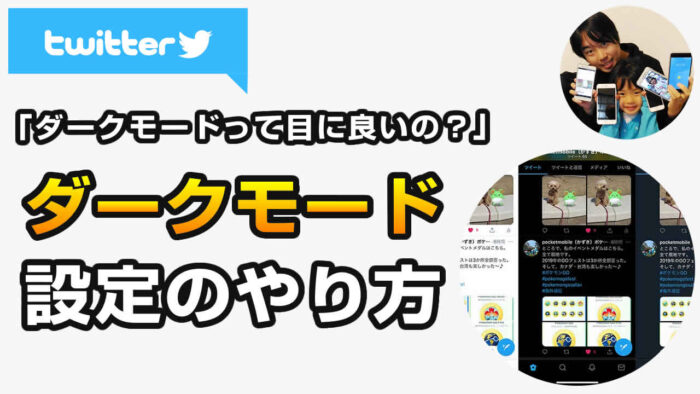

ツイッターにはダークモードといって、眼精疲労を軽減できる機能があります。スマホによってはバッテリー消費を抑えることもできます。
「ツイッターが気になって気になってずっと見てる…」
「寝る前にツイッターをしてて寝付けなくなった…」
スマホばかりしていて眼精疲労になる方は年々増えていることでしょう。
- 目がかすむ
- 目が痛い
- まぶたがけいれんする
少しでも目の疲れを軽減する手段として、ツイッターをよくしてる方は、ダークモードを試してみてください。
当記事では私の体験の元、ツイッターのダークモード設定のやり方を解説します。
この記事でわかること(目次)
ツイッターをダークモードにする事で?
ツイッターのダークモードをオンにすると白い背景が黒、黒い文字が白に反転します。最初は慣れないかも知れませんが、目に感じる光の強さが弱く感じなると思います。
効果として、
- ブルーライトを抑えられる
- 暗い場所でも目への刺激を抑えてツイッターを閲覧できる
- 目の疲れを軽減できる
ダークモードは眼精疲労を軽減するのに効果的です。
また、スマホによってはバッテリー消費を抑えられます。
一方、慣れない時は”画面の見にくさ、文字の読みにくさ”があります。慣れないうちにダークモードをオフにしてしまうことも…
ツイッターのダークモード設定のやり方
ツイッターのダークモード設定のやり方は2パターンあります。スマホ・PCどちらでもできます。
ダークモード設定1
1ツイッターアプリを起動。
2メニュー下の💡をタップ。
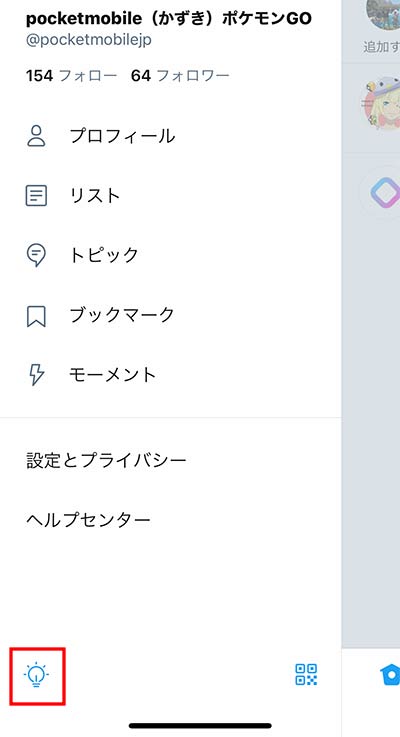
3ダークモード設定画面が開きます。
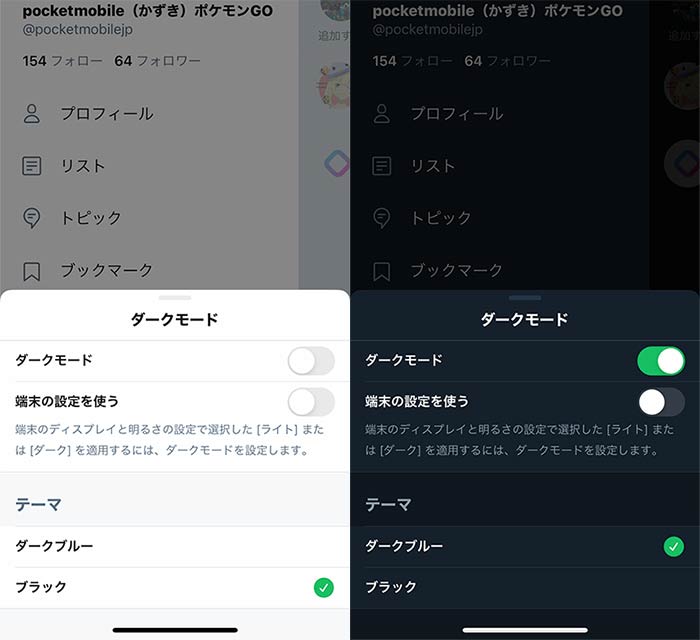
ダークモードにチェックを入れるとオンになり、画面が黒くなります。
”端末の設定を使う”は、スマホ本体のダークモードに準するか?というチェックボタンです。android/iPhone共にダークモード設定がある機種があります。
ダークモード設定2
ツイッターのもうひとつのダークモード設定は…
1ツイッターアプリを起動。
2設定とプライバシーをタップ。
3画面表示とサウンドをタップ。
4ダークモードをタップ。
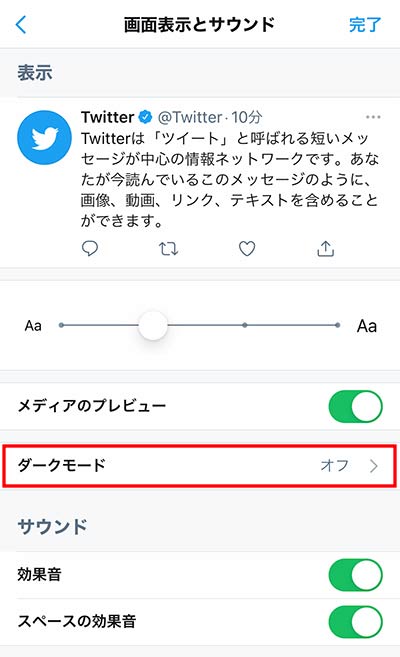
5ダークモードをタップ。
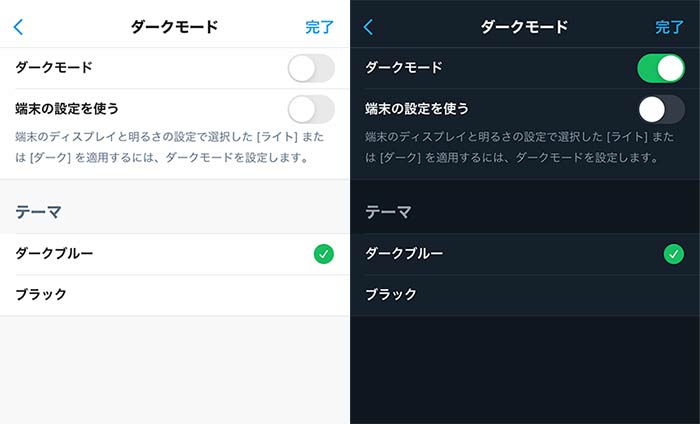
ダークモード設定画面が開くので、”ダークモード”右側のチェックボタンをタップするとオンになります。
ツイッターのダークモードは以下の通り。
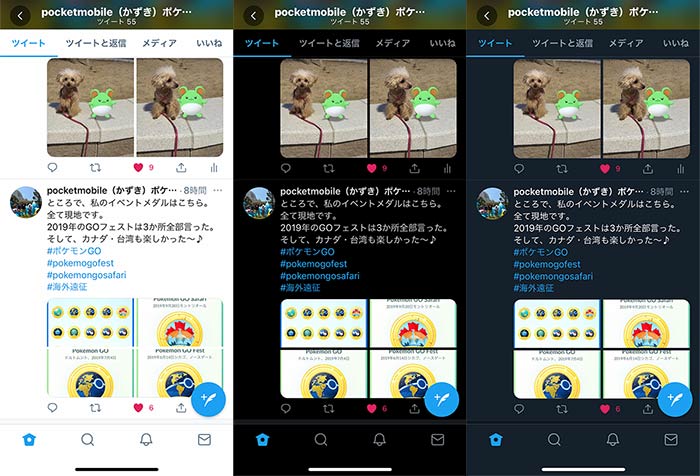
- 左:通常(ライトモード)
- 央:ダークモード(ブラック)
- 右:ダークモード(ダークブルー)
画面の見やすさとしては、やはり通常(ライトモード)が見やすいです。
ただ、目が痛くなります…
ダークモードにすると目への刺激が軽減します(そんな感覚)
しかし、見やすさ・文字の見やすさが悪くなる…
もし、ツイッターをし過ぎてて…スマホをし過ぎてて目が疲れてると思ったらダークモードにして使ってみてください。
就寝前にどうしてもツイッターをしたい場合は、ダークモードにすると寝つきが悪くなることは無いかも知れません。
目のコンディションによっては、ブルーライトカット眼鏡も併用してみるのも良いと思います。
以上、ツイッターのダークモード設定のやり方でした。





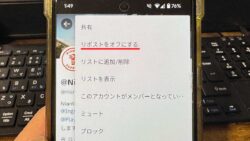







・誹謗中傷、過激かつ攻撃的なコメントはIPアドレスを明記して公開する場合があります。
・検証依頼・読者様の体験レビューなども是非書き込みお願い致します。
※コメント欄が無い記事はコメントを受け付けていません。